手把手教你在Ubuntu上安装Apache、MySql和PHP_PHP教程
1:首先安装apache:打开终端(ctrl+Alt+t),
输入命令:sudo apt-get install apache2即可安装,
安装完后,打开浏览器,在地址栏输入:localhost或者http://127.0.0.1
看到It works,表示安装成功!
默认根目录:/var/www/
2:安装mysql:
sudo apt-get install mysql-server-5.0
安装完后,会要你新设置mysql root密码,输入你自己的密码后enter键,再确认密码。
3:安装PHP 5 and Apache PHP 5 module:
sudo apt-get install php5 libapache2-mod-php5
sudo /etc/init.d/apache2 restart(重启apache)
试试成功否:
命令:gksudo gedit /var/www/text.php 【在apache默认根目录/var/www/下创建一text.php文件】
在text.php文件中输入以下代码检验是否安装成功:
<ol class="dp-xml"> <li class="alt"><span><span class="tag"></span><span class="tag-name">php</span><span> </span></span></li> <li><span>echo “helloworld”; </span></li> <li> <span> </span><span class="tag">?></span><span> </span> </li> </ol>
在浏览器地址栏输入:http://localhost/text.php 如果页面显示helloworld则表示成功
温馨提示:如果返回终端时无法再次输入命令时,按ctrl+z组合键
4:让apache和php支持php :
sudo apt-get install libapache2-mod-auth-mysql
sudo apt-get install php5-mysql
sudo /etc/init.d/apache2 restart(重启apache)
至此环境已搭建完!
/var/www/(apache2网页文件放在这里)
/var/lib/mysql(mysql文件放在这里)
如果你要远程连接的话,还要安装SSH,命令:sudo apt-get install ssh
可能我们还是习惯用phpmyadmin
5:安装phpmyadmin
sudo apt-get install phpmyadmin
此时在浏览器上输入:http://localhost/phpmyadmin 发现not found
所以我们还必须把安装好到phpmyadmin文件夹转移到/var/www/下面
sudo ln -s /usr/share/phpmyadmin/ /var/www/
执行上面到命令,我们已经把phpmyadmin文件夹转移到目的地了,也或者你把phpmyadmin直接复制到/var/www/的文件夹下面也可以。
我们再次浏览器上输入:http://localhost/phpmyadmin 回车时发现我们熟悉的界面回来了
原文:http://blog.csdn.net/guaikai/article/details/6905781

Alat AI Hot

Undresser.AI Undress
Apl berkuasa AI untuk mencipta foto bogel yang realistik

AI Clothes Remover
Alat AI dalam talian untuk mengeluarkan pakaian daripada foto.

Undress AI Tool
Gambar buka pakaian secara percuma

Clothoff.io
Penyingkiran pakaian AI

AI Hentai Generator
Menjana ai hentai secara percuma.

Artikel Panas

Alat panas

Notepad++7.3.1
Editor kod yang mudah digunakan dan percuma

SublimeText3 versi Cina
Versi Cina, sangat mudah digunakan

Hantar Studio 13.0.1
Persekitaran pembangunan bersepadu PHP yang berkuasa

Dreamweaver CS6
Alat pembangunan web visual

SublimeText3 versi Mac
Perisian penyuntingan kod peringkat Tuhan (SublimeText3)

Topik panas
 1379
1379
 52
52
 PHP dan Python: Membandingkan dua bahasa pengaturcaraan yang popular
Apr 14, 2025 am 12:13 AM
PHP dan Python: Membandingkan dua bahasa pengaturcaraan yang popular
Apr 14, 2025 am 12:13 AM
PHP dan Python masing -masing mempunyai kelebihan mereka sendiri, dan memilih mengikut keperluan projek. 1.PHP sesuai untuk pembangunan web, terutamanya untuk pembangunan pesat dan penyelenggaraan laman web. 2. Python sesuai untuk sains data, pembelajaran mesin dan kecerdasan buatan, dengan sintaks ringkas dan sesuai untuk pemula.
 Cara menetapkan direktori CGI di Apache
Apr 13, 2025 pm 01:18 PM
Cara menetapkan direktori CGI di Apache
Apr 13, 2025 pm 01:18 PM
Untuk menubuhkan direktori CGI di Apache, anda perlu melakukan langkah-langkah berikut: Buat direktori CGI seperti "CGI-Bin", dan memberikan kebenaran menulis Apache. Tambah blok arahan "Scriptalias" dalam fail konfigurasi Apache untuk memetakan direktori CGI ke url "/cgi". Mulakan semula Apache.
 Cara Memulakan Apache
Apr 13, 2025 pm 01:06 PM
Cara Memulakan Apache
Apr 13, 2025 pm 01:06 PM
Langkah-langkah untuk memulakan Apache adalah seperti berikut: Pasang Apache (perintah: sudo apt-get pemasangan apache2 atau muat turun dari laman web rasmi) Mula Apache (linux: Sudo Systemctl Mula Apache2; Windows: Klik kanan "Apache2.4" Perkhidmatan dan pilih "Mula") Boot secara automatik (Pilihan, Linux: Sudo Systemctl
 Relevannya PHP: Adakah ia masih hidup?
Apr 14, 2025 am 12:12 AM
Relevannya PHP: Adakah ia masih hidup?
Apr 14, 2025 am 12:12 AM
PHP masih dinamik dan masih menduduki kedudukan penting dalam bidang pengaturcaraan moden. 1) kesederhanaan PHP dan sokongan komuniti yang kuat menjadikannya digunakan secara meluas dalam pembangunan web; 2) fleksibiliti dan kestabilannya menjadikannya cemerlang dalam mengendalikan borang web, operasi pangkalan data dan pemprosesan fail; 3) PHP sentiasa berkembang dan mengoptimumkan, sesuai untuk pemula dan pemaju yang berpengalaman.
 Cara melihat versi Apache anda
Apr 13, 2025 pm 01:15 PM
Cara melihat versi Apache anda
Apr 13, 2025 pm 01:15 PM
Terdapat 3 cara untuk melihat versi pada pelayan Apache: melalui baris arahan (Apachectl -v atau Apache2CTL -V), periksa halaman status pelayan (http: // & lt; IP pelayan atau nama domain & gt;/pelayan -status), atau lihat fail konfigurasi Apache (Serverversion: Apache/& lt;
 Cara melihat versi Apache
Apr 13, 2025 pm 01:00 PM
Cara melihat versi Apache
Apr 13, 2025 pm 01:00 PM
Bagaimana untuk melihat versi Apache? Mulakan pelayan Apache: Gunakan perkhidmatan sudo Apache2 Mula untuk memulakan pelayan. Lihat Nombor Versi: Gunakan salah satu daripada kaedah berikut untuk melihat versi: baris arahan: Jalankan arahan apache2 -v. Halaman Status Pelayan: Akses port lalai pelayan Apache (biasanya 80) dalam pelayar web, dan maklumat versi dipaparkan di bahagian bawah halaman.
 Apa yang Harus Dilakukan Sekiranya Pelabuhan Apache80 Diduduki
Apr 13, 2025 pm 01:24 PM
Apa yang Harus Dilakukan Sekiranya Pelabuhan Apache80 Diduduki
Apr 13, 2025 pm 01:24 PM
Apabila port Apache 80 diduduki, penyelesaiannya adalah seperti berikut: Cari proses yang menduduki pelabuhan dan tutupnya. Semak tetapan firewall untuk memastikan Apache tidak disekat. Jika kaedah di atas tidak berfungsi, sila buat semula Apache untuk menggunakan port yang berbeza. Mulakan semula perkhidmatan Apache.
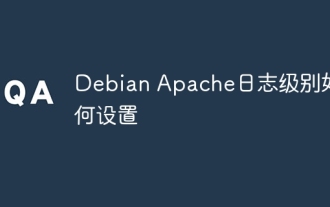 Cara Menetapkan Tahap Log Debian Apache
Apr 13, 2025 am 08:33 AM
Cara Menetapkan Tahap Log Debian Apache
Apr 13, 2025 am 08:33 AM
Artikel ini menerangkan cara menyesuaikan tahap pembalakan pelayan Apacheweb dalam sistem Debian. Dengan mengubah suai fail konfigurasi, anda boleh mengawal tahap maklumat log yang direkodkan oleh Apache. Kaedah 1: Ubah suai fail konfigurasi utama untuk mencari fail konfigurasi: Fail konfigurasi apache2.x biasanya terletak di direktori/etc/apache2/direktori. Nama fail mungkin apache2.conf atau httpd.conf, bergantung pada kaedah pemasangan anda. Edit Fail Konfigurasi: Buka Fail Konfigurasi dengan Kebenaran Root Menggunakan Editor Teks (seperti Nano): Sudonano/ETC/APACHE2/APACHE2.CONF




